Berealアプリが正常に動作しないのを修正する9つの方法

BeRealアプリの一般的な問題によってソーシャルエクスペリエンスが中断されないように、ここではBeRealアプリが正常に動作しない問題を修正する9つの方法を紹介します。
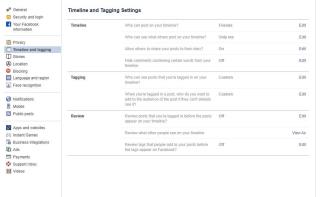
ランダムなメッセージが含まれている写真、私が関係のない写真、または他の誰かの記念日でさえ、人々が私にタグを付けると、私は本当にイライラすることがあります。そしてその瞬間、私は常にFacebookでタグ付けをオフにする方法を考えています。
私は個人的にタグ付けに反対していませんが、これは私の友人が私にタグを付けたときに古い思い出に戻るための最良の方法の1つだからです。または彼らでさえ私たちの一般的な写真を通して私の誕生日に私を望みます。しかし、多くの場合、状況は非常に腹立たしいものです。
Facebookで他の人があなたにタグを付けるのを防ぐ方法についての解決策も探している場合は、このブログにまったく頼ることができます。
Facebookで他の人があなたにタグを付けるのをやめましょう
WEB :
他の人がFacebookであなたにタグを付けるのを防ぐために、ブラウザで次の手順に従ってください
ステップ1:関連する資格情報を使用してアカウントにログインします。
ステップ2:トップバーから下向き矢印アイコン(右上)をクリックして、アカウントの設定を開きます。
ステップ3:この画面の左側のパネルから[タイムラインとタグ付け]をクリックします。
ステップ4:[レビュー]セクションで、[タイムラインに投稿が表示される前にタグ付けされたレビュー投稿]を見つけることができます。その横にある[編集]をクリックします。
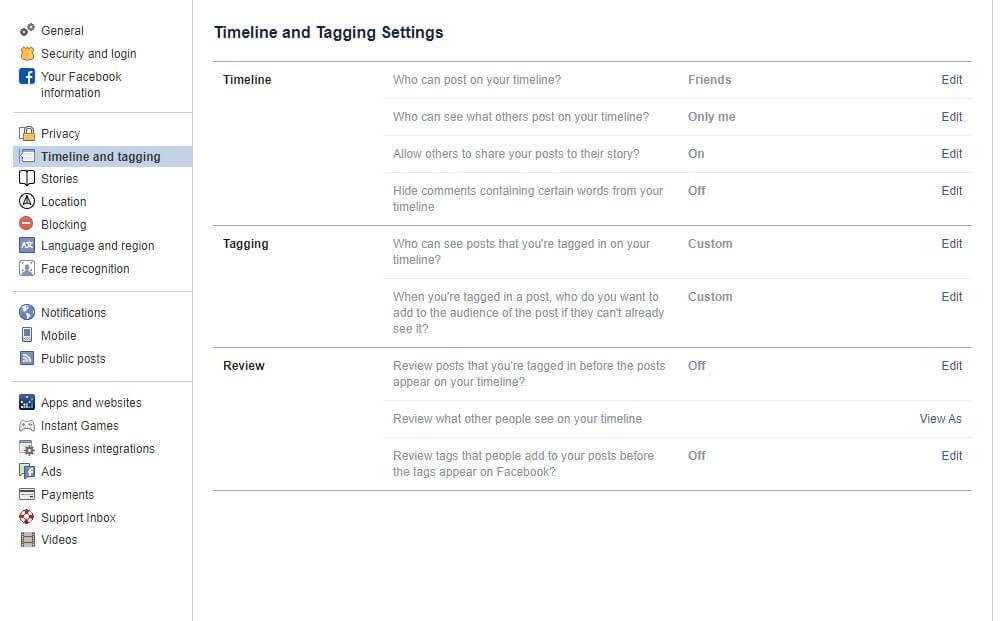
ステップ5:[編集]をクリックすると、メニューがドロップダウンし、[無効]のボタンを見つけることができます。それをクリックして、「有効」にします。
この機能は、誰かがFacebookであなたに言及するのをある程度防ぎます。誰かが投稿にあなたのタグを付けたいと通知され、それを承認または却下するのはあなたの手に委ねられています。
モバイル:
ステップ1:Facebookアプリケーションを起動します。
ステップ2:右上から3本の水平線をタップし、[設定とプライバシー]を選択します。
ステップ3:それをタップし、もう一度[設定]をタップします。
ステップ4:下にスクロールして、[プライバシー]セクションの下の[タイムラインとタグ付け]を見つけます。
ステップ5:ここの[レビュー]セクションで、投稿がタイムラインに表示される前に、タグ付けされた投稿のレビューをチェックして開きます。
手順6:タグレビューの前にあるスイッチをオンに切り替えます。
タグ付きの投稿を見ることができる人をカスタマイズする
さて、特定の友達にタグ付けされた投稿を見せたくない場合がありました。はい、恨みがありましたが、ここには持ち込まないでください。
このセクションでは、Facebookでのタグ付けをオフにする方法については説明しませんが、タグ付けされたタイムラインで何が起こっているのかを知らないように、小さな変更を加えるのに役立ちます。
タイムラインとタグ付けの同じセクションで、横に「カスタム」のサブオプションがある「タグ付け」セクションを見つけます。
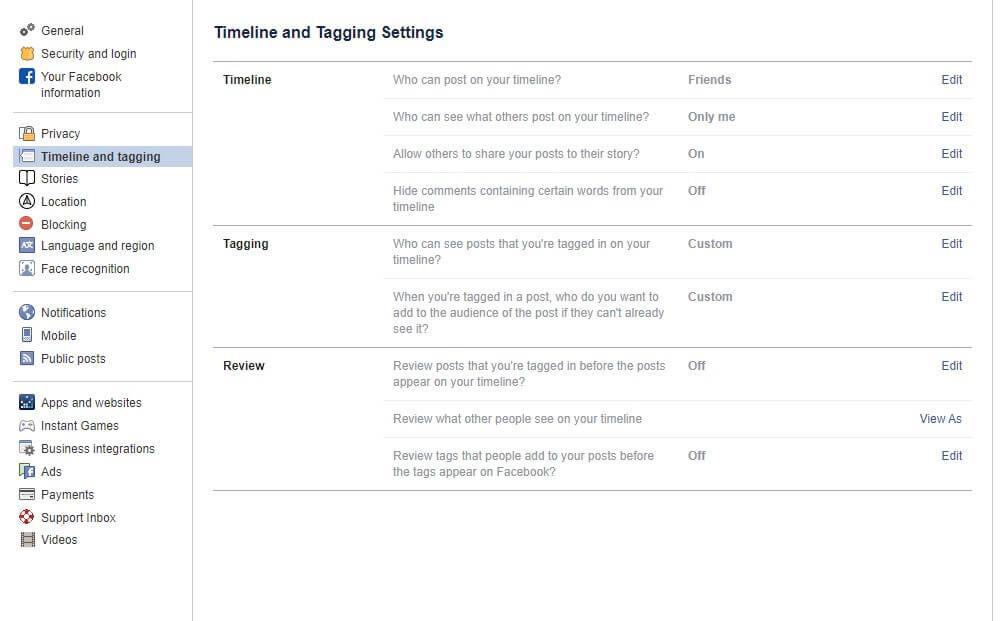
これらのオプションに対して[編集]を押すと、必要に応じてカスタマイズできます。
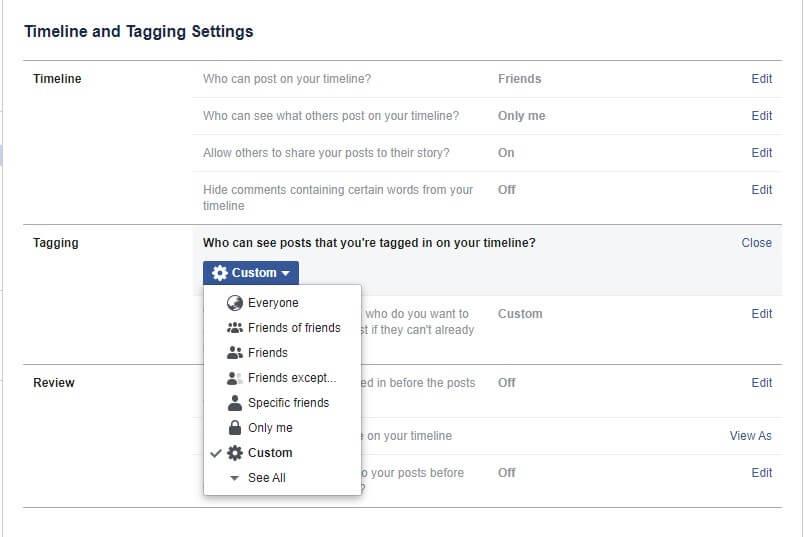
全員、友達、(削除したい人を除く)友達、特定の友達、私だけなどを選択できます。
私の場合、「友達以外」を選択し、削除したい名前を個別に選択する必要がありました。はい、私の仕事は少し単純化されていて、誰にも説明する必要はありませんでした。
Facebookで画像の顔認識自動タグ付けを無効にする方法は?
ステップ1:Facebookホームページから設定を開きます。
ステップ2:左側のサイドパネルから顔認識を選択します。
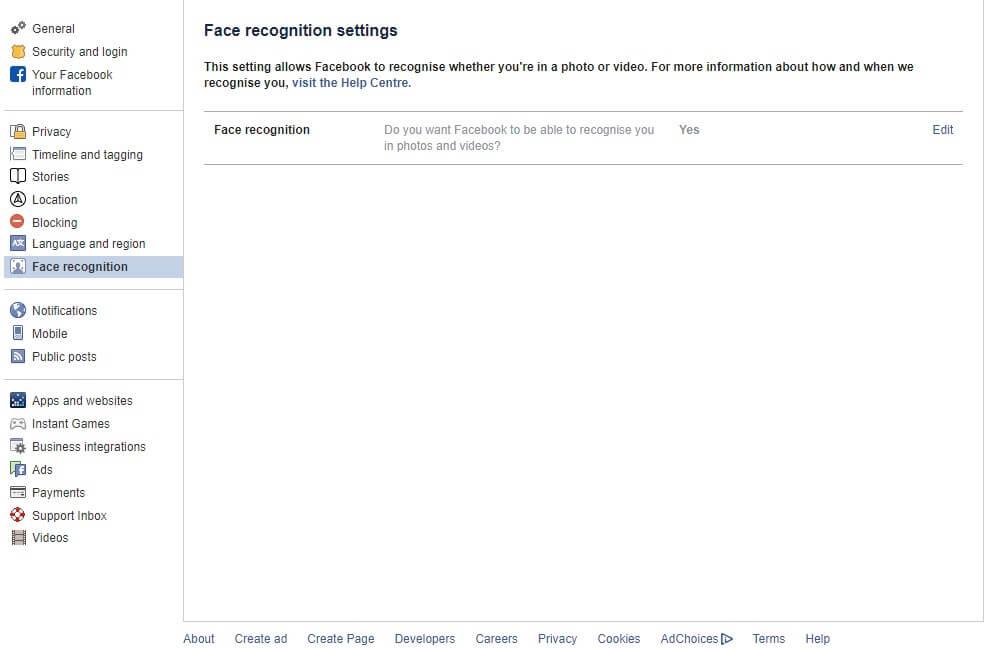
ステップ3:設定を編集することを選択すると、質問が表示されますFacebookが写真やビデオであなたを認識できるようにしますか?セクションから「いいえ」をクリックします。
この設定により、Facebookはそれ自体であなたの顔を検出せず、さまざまな写真やビデオであなたにタグを付けることができます。
また読む:FacebookPayを使用する前に知っておくべき8つのこと
既存の写真からタグを削除する方法は?
Facebookで他の人があなたにタグを付けるのを止めましたが、写真から個々のタグを削除することもできます。方法は次のとおりです。
ステップ1:タイムラインにアクセスして、投稿を表示します。
ステップ2:投稿の上にある3つのドットをクリックすると、メニューが表示されます。
手順3:[タグの削除]を選択します。[OK]を押して、次のポップアップメッセージを表示します。
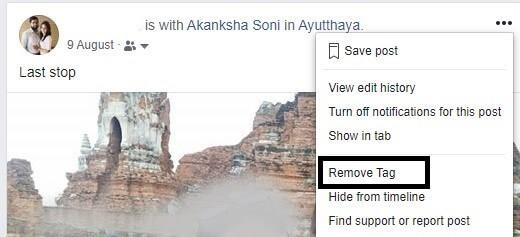
そして、最終的にタイムラインにポップアップしない画像のタグ付けを正常に削除できます。
また読む:誰かがグーグルとフェイスブックから盗んだ、そしてそれは彼らを打ち返すのは皮肉だ
要約
上記のこれらの手順で、私はついに人々がFacebookで私にタグを付けるのを止めることができました。そして正直なところ、これはあなたがあなたのセキュリティ、プライバシー、そして迷惑な投稿から遠ざかる方法のためにもあなたが好むかもしれないものです。
今日Facebookで誰かがあなたに言及するのを止めて、手間のかからない安全な投稿をさらに行ってください。
追加のヒント:パスワードを安全な保管庫に残しておきますか?または、Facebookや銀行のログインIDなど、すべてのパスワードを1か所にロックしたい場合は、今すぐTweakPassを試して、サイバー脅威のリスクから身を守ってください。
BeRealアプリの一般的な問題によってソーシャルエクスペリエンスが中断されないように、ここではBeRealアプリが正常に動作しない問題を修正する9つの方法を紹介します。
PowerShell から実行可能ファイルを簡単に実行し、システムをマスター制御する方法についてのステップバイステップガイドをご覧ください。
地球上で最もトレンドのリモート会議プラットフォームの一つであるZoomの注釈機能の使い方を詳しく解説します。ズームでユーザビリティを向上させましょう!
デスクトップまたはモバイルの Outlook 電子メールに絵文字を挿入して、より個人的なメールにし、感情を表現したいと思いませんか?これらの方法を確認してください。
NetflixエラーコードF7701-1003の解決策を見つけ、自宅でのストリーミング体験を向上させる手助けをします。
Microsoft Teamsがファイルを削除しない場合は、まず待ってからブラウザーのキャッシュとCookieをクリアし、以前のバージョンを復元する方法を解説します。
特定のWebサイトがMacに読み込まれていませんか?SafariやGoogle Chromeでのトラブルシューティング方法を詳しく解説します。
未使用のSpotifyプレイリストを消去する方法や、新しいプレイリストの公開手順について詳しく説明しています。
「Outlookはサーバーに接続できません」というエラーでお困りですか?この記事では、Windows10で「Outlookがサーバーに接続できない問題」を解決するための9つの便利なソリューションを提供します。
LinkedInで誰かを知らないうちにブロックするのは簡単です。ブログを読んで、匿名になり、LinkedInの誰かをブロックする方法を見つけてください。








